יש כמה דרכים למצוא את כל ההודעות המכילות קבצים מצורפים. Outlook מציע מסנני חיפוש מוכללים שיציגו בפניך הודעות המכילות קבצים מצורפים. לחלופין, באפשרותך להקליד בתיבה 'חפש בתיבת הדואר הנוכחית' בראש רשימת ההודעות.
איתור קבצים מצורפים באמצעות תיבת החיפוש של Outlook
-
כדי לחפש בכל התיקיות, ודא שאתה מציג כעת את תיבת הדואר הנכנס. אם ברצונך לבצע חיפוש בתיקיה ספציפית, בחר אותה בחלונית התיקיות.
-
בראש רשימת ההודעות, תראה תיבה המציינת Search Current Mailbox. לחץ כדי למקם את הסמן בתיבה זו, הקלד hasattachments:yes ולאחר מכן הקש על Enter.
פעולה זו מחזירה את כל ההודעות בתיבת הדואר הנוכחית (אם אתה מציג את תיבת הדואר הנכנס) או בתיקיה הנוכחית (אם אתה מציג תיקיה אחרת) המכילות קבצים מצורפים, כשהן ממוינות לפי תאריך, וההודעות החדשות ביותר מופיעות בראש הרשימה.

חיפוש הודעות המכילות קבצים מצורפים בתיבות דואר מרובות או צמצום טווח החיפוש
כברירת מחדל, Outlook מחפש רק בתיבת הדואר הנוכחית שלך. אם יש לך מספר חשבונות דואר אלקטרוני וברצונך לחפש בכל חשבונות הדואר האלקטרוני (תיבות דואר), בחר את הרשימה הנפתחת לצד תיבת הדואר הנוכחית.
עצות: האפשרויות הספציפיות המוצגות כאן ישתנו בהתאם לגירסת Outlook שבה אתה משתמש.
-
ב- Outlook 2016 וב- Outlook 2013, בחר מבין כל תיבות הדואר, התיקיה הנוכחית, תיקיות משנה, תיבת הדואר הנוכחית או כל פריטי Outlook.
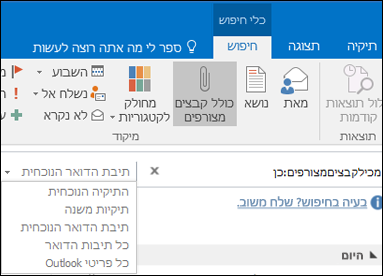
-
ב- Outlook 2010, בפינה הימנית העליונה של המסך, שנה את טווח החיפוש לכל פריטי הדואר, התיקיה הנוכחית, כל תיקיות המשנה או כל פריטי Outlook.
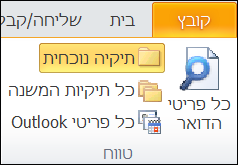
שימוש במסננים המוכללים של Outlook כדי לחפש את כל ההודעות המכילות קבצים מצורפים
Outlook כולל מספר מסננים מוכללים שניתן להשתמש בהם כדי לחפש הודעות בלחיצה אחת או שתיים. הדרך הפשוטה ביותר להציג כלי חיפוש של Outlook היא ללחוץ בתיבה 'חפש בתיבת הדואר הנוכחית' בראש רשימת ההודעות. לאחר הצבת הסמן בתיבה זו, רצועת הכלים מציגה את אפשרויות 'כלי חיפוש'.

כדי למצוא את כל ההודעות המכילות קבצים מצורפים, בחר בלחצן כולל קבצים מצורפים. כברירת מחדל, המערכת תבצע חיפוש בתיבת הדואר הנוכחית ותמיין את התוצאות לפי תאריך, כשהפריטים החדשים ביותר מופיעים בראש הרשימה.
שינוי הסדר של תוצאות החיפוש
כברירת מחדל, בעת חיפוש כל ההודעות המכילות קבצים מצורפים, Outlook ממיין אותן לפי תאריך וההודעות החדשות ביותר מוצגות בראש הרשימה. כדי לשנות סדר מיון זה, השתמש בשלבים הבאים. , בחר את הרשימה הנפתחת לצד 'הכל', ישירות מתחת לתיבת החיפוש.
-
בחר את הרשימה הנפתחת לצד הכל מתחת לתיבת החיפוש.
-
בחר סדר לפי ובתפריט הנשלף, בחר כיצד ברצונך למיין את התוצאות.
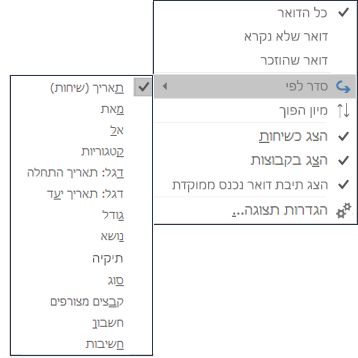
ניקוי תוצאות חיפוש
בעת לחיצה על תיקיה אחרת בחלונית התיקיות, רשימת ההודעות חוזרת לתצוגת ברירת המחדל וכל הפריטים מופיעים. באפשרותך גם לנקות חיפוש באמצעות אחת מהאפשרויות הבאות:
-
ברצועת הכלים חיפוש, בקבוצה סגירה, בחר סגור חיפוש.
-
לחץ על ה- X משמאל למונח החיפוש בתיבת החיפוש בחלק העליון של רשימת תוצאות החיפוש.










